ECU TOYOTA PROACE 2022 Manual de utilizare (in Romanian)
[x] Cancel search | Manufacturer: TOYOTA, Model Year: 2022, Model line: PROACE, Model: TOYOTA PROACE 2022Pages: 360, PDF Size: 71.02 MB
Page 324 of 360
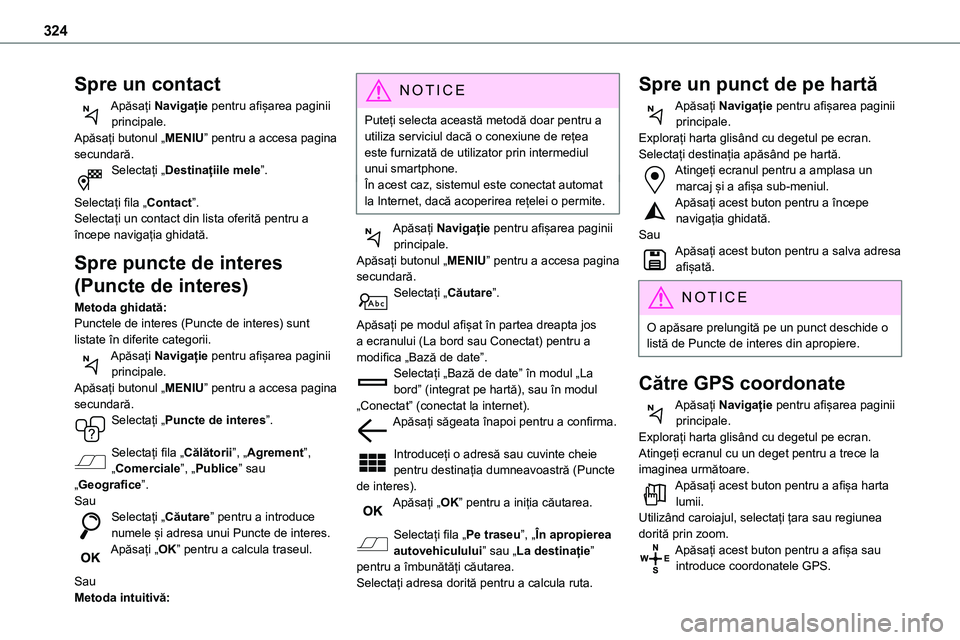
324
Spre un contact
Apăsați Navigație pentru afișarea paginii principale.Apăsați butonul „MENIU” pentru a accesa pagina secundară.Selectați „Destinațiile mele”.
Selectați fila „Contact”.Selectați un contact din lista oferită pentru a
începe navigația ghidată.
Spre puncte de interes
(Puncte de interes)
Metoda ghidată:Punctele de interes (Puncte de interes) sunt listate în diferite categorii.Apăsați Navigație pentru afișarea paginii principale.Apăsați butonul „MENIU” pentru a accesa pagina secundară.Selectați „Puncte de interes”.
Selectați fila „Călătorii”, „Agrement”, „Comerciale”, „Publice” sau „Geografice”.SauSelectați „Căutare” pentru a introduce numele și adresa unui Puncte de interes.Apăsați „OK” pentru a calcula traseul.
SauMetoda intuitivă:
NOTIC E
Puteți selecta această metodă doar pentru a utiliza serviciul dacă o conexiune de rețea este furnizată de utilizator prin intermediul unui smartphone.În acest caz, sistemul este conectat automat la Internet, dacă acoperirea rețelei o permite.
Apăsați Navigație pentru afișarea paginii principale.Apăsați butonul „MENIU” pentru a accesa pagina secundară.Selectați „Căutare”.
Apăsați pe modul afișat în partea dreapta jos a ecranului (La bord sau Conectat) pentru a modifica „Bază de date”.Selectați „Bază de date” în modul „La bord” (integrat pe hartă), sau în modul „Conectat” (conectat la internet).Apăsați săgeata înapoi pentru a confirma.
Introduceți o adresă sau cuvinte cheie pentru destinația dumneavoastră (Puncte de interes).Apăsați „OK” pentru a iniția căutarea.
Selectați fila „Pe traseu”, „În apropierea autovehiculului” sau „La destinație” pentru a îmbunătăți căutarea.Selectați adresa dorită pentru a calcula ruta.
Spre un punct de pe hartă
Apăsați Navigație pentru afișarea paginii principale.Explorați harta glisând cu degetul pe ecran.Selectați destinația apăsând pe hartă.Atingeți ecranul pentru a amplasa un marcaj și a afișa sub-meniul.Apăsați acest buton pentru a începe navigația ghidată.
SauApăsați acest buton pentru a salva adresa afișată.
NOTIC E
O apăsare prelungită pe un punct deschide o listă de Puncte de interes din apropiere.
Către GPS coordonate
Apăsați Navigație pentru afișarea paginii principale.Explorați harta glisând cu degetul pe ecran.Atingeți ecranul cu un deget pentru a trece la imaginea următoare.Apăsați acest buton pentru a afișa harta lumii.Utilizând caroiajul, selectați țara sau regiunea
dorită prin zoom.Apăsați acest buton pentru a afișa sau introduce coordonatele GPS.
Page 325 of 360
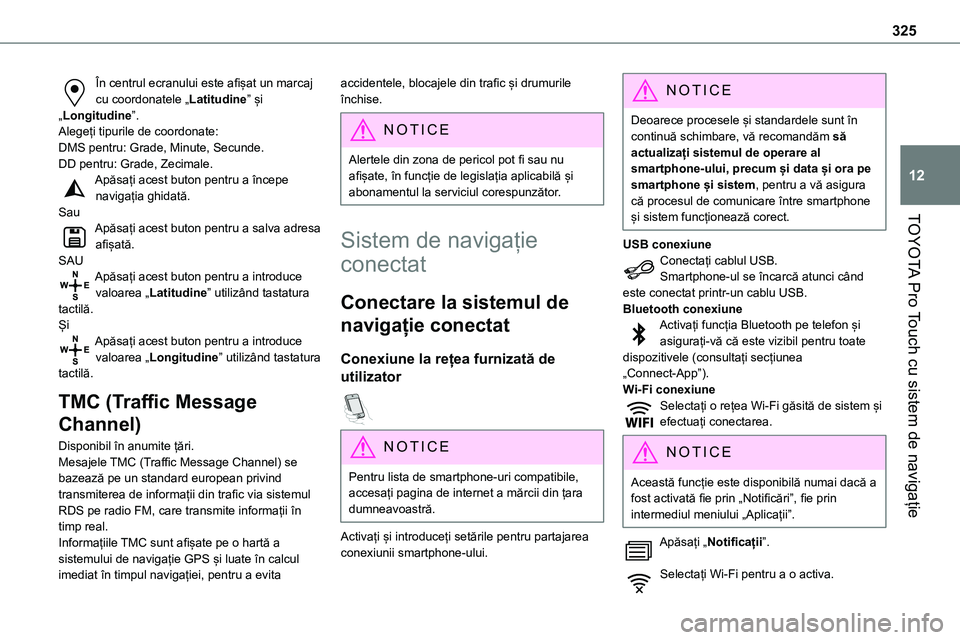
325
TOYOTA Pro Touch cu sistem de navigație
12
În centrul ecranului este afișat un marcaj cu coordonatele „Latitudine” și „Longitudine”.Alegeți tipurile de coordonate:DMS pentru: Grade, Minute, Secunde.DD pentru: Grade, Zecimale.Apăsați acest buton pentru a începe navigația ghidată.Sau
Apăsați acest buton pentru a salva adresa afișată.SAUApăsați acest buton pentru a introduce valoarea „Latitudine” utilizând tastatura tactilă.ȘiApăsați acest buton pentru a introduce valoarea „Longitudine” utilizând tastatura tactilă.
TMC (Traffic Message
Channel)
Disponibil în anumite țări.Mesajele TMC (Traffic Message Channel) se bazează pe un standard european privind transmiterea de informații din trafic via sistemul RDS pe radio FM, care transmite informații în timp real. Informațiile TMC sunt afișate pe o hartă a sistemului de navigație GPS și luate în calcul imediat în timpul navigației, pentru a evita
accidentele, blocajele din trafic și drumurile închise.
NOTIC E
Alertele din zona de pericol pot fi sau nu afișate, în funcție de legislația aplicabilă și abonamentul la serviciul corespunzător.
Sistem de navigație
conectat
Conectare la sistemul de
navigație conectat
Conexiune la rețea furnizată de
utilizator
NOTIC E
Pentru lista de smartphone-uri compatibile, accesați pagina de internet a mărcii din țara dumneavoastră.
Activați și introduceți setările pentru partajarea conexiunii smartphone-ului.
NOTIC E
Deoarece procesele și standardele sunt în continuă schimbare, vă recomandăm să actualizați sistemul de operare al smartphone-ului, precum și data și ora pe smartphone și sistem, pentru a vă asigura că procesul de comunicare între smartphone și sistem funcționează corect.
USB conexiuneConectați cablul USB.Smartphone-ul se încarcă atunci când este conectat printr-un cablu USB.Bluetooth conexiuneActivați funcția Bluetooth pe telefon și asigurați-vă că este vizibil pentru toate dispozitivele (consultați secțiunea „Connect-App”).Wi-Fi conexiuneSelectați o rețea Wi-Fi găsită de sistem și efectuați conectarea.
NOTIC E
Această funcție este disponibilă numai dacă a fost activată fie prin „Notificări”, fie prin intermediul meniului „Aplicații”.
Apăsați „Notificații”.
Selectați Wi-Fi pentru a o activa.
Page 326 of 360
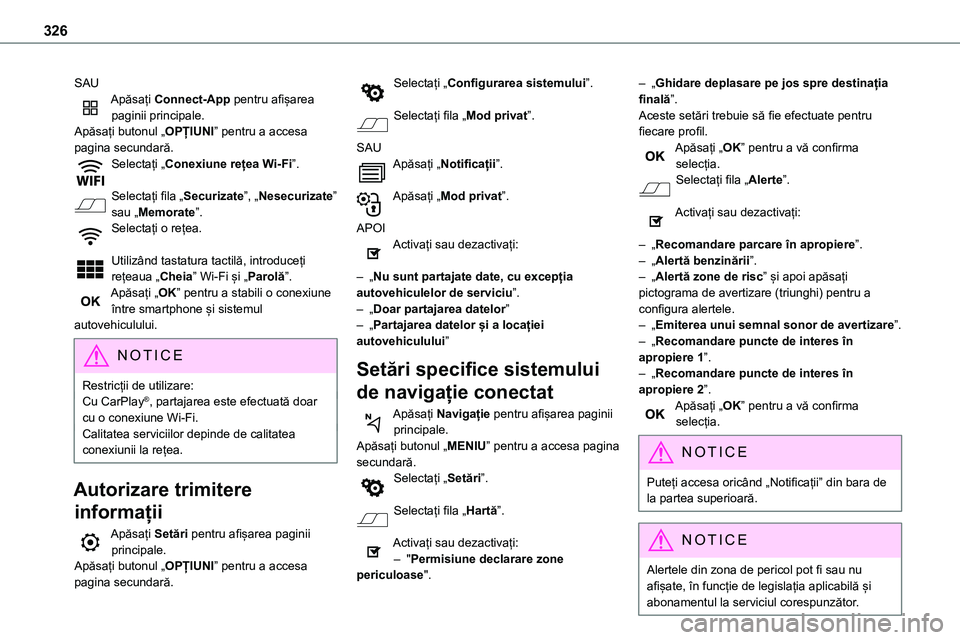
326
SAUApăsați Connect-App pentru afișarea paginii principale.Apăsați butonul „OPȚIUNI” pentru a accesa pagina secundară.Selectați „Conexiune rețea Wi-Fi”.
Selectați fila „Securizate”, „Nesecurizate” sau „Memorate”.
Selectați o rețea.
Utilizând tastatura tactilă, introduceți rețeaua „Cheia” Wi-Fi și „Parolă”.Apăsați „OK” pentru a stabili o conexiune între smartphone și sistemul autovehiculului.
NOTIC E
Restricții de utilizare:Cu CarPlay®, partajarea este efectuată doar cu o conexiune Wi-Fi.Calitatea serviciilor depinde de calitatea conexiunii la rețea.
Autorizare trimitere
informații
Apăsați Setări pentru afișarea paginii principale.Apăsați butonul „OPȚIUNI” pentru a accesa pagina secundară.
Selectați „Configurarea sistemului”.
Selectați fila „Mod privat”.
SAUApăsați „Notificații”.
Apăsați „Mod privat”.
APOIActivați sau dezactivați:
– „Nu sunt partajate date, cu excepția autovehiculelor de serviciu”.– „Doar partajarea datelor”– „Partajarea datelor și a locației autovehiculului”
Setări specifice sistemului
de navigație conectat
Apăsați Navigație pentru afișarea paginii principale.Apăsați butonul „MENIU” pentru a accesa pagina secundară.Selectați „Setări”.
Selectați fila „Hartă”.
Activați sau dezactivați:– "Permisiune declarare zone periculoase".
– „Ghidare deplasare pe jos spre destinația finală”.Aceste setări trebuie să fie efectuate pentru fiecare profil.Apăsați „OK” pentru a vă confirma selecția.Selectați fila „Alerte”.
Activați sau dezactivați:
– „Recomandare parcare în apropiere”.– „Alertă benzinării”.– „Alertă zone de risc” și apoi apăsați pictograma de avertizare (triunghi) pentru a configura alertele.– „Emiterea unui semnal sonor de avertizare”.– „Recomandare puncte de interes în apropiere 1”.– „Recomandare puncte de interes în apropiere 2”.Apăsați „OK” pentru a vă confirma selecția.
NOTIC E
Puteți accesa oricând „Notificații” din bara de la partea superioară.
NOTIC E
Alertele din zona de pericol pot fi sau nu
afișate, în funcție de legislația aplicabilă și abonamentul la serviciul corespunzător.
Page 327 of 360
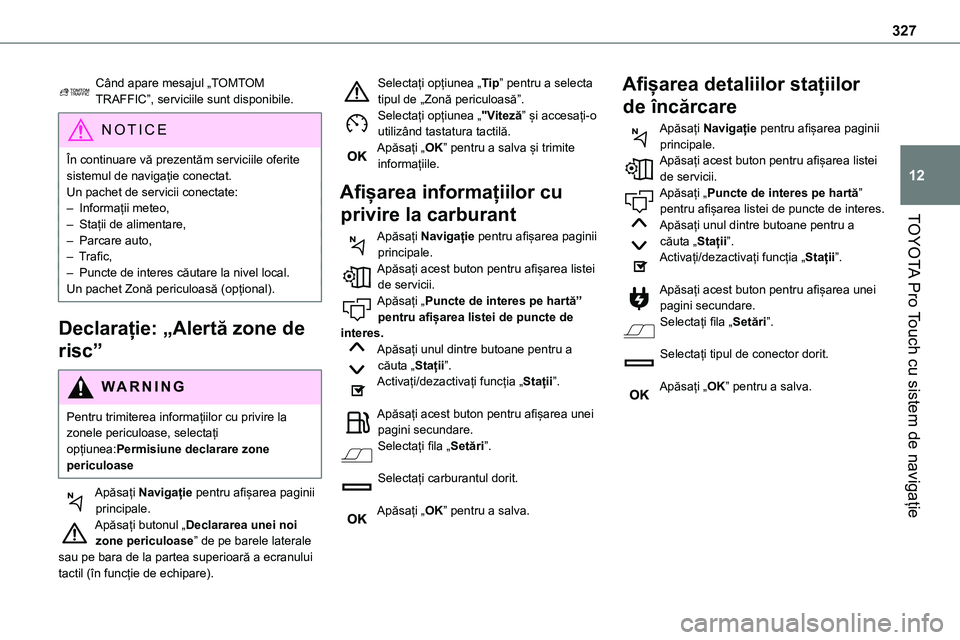
327
TOYOTA Pro Touch cu sistem de navigație
12
Când apare mesajul „TOMTOM TRAFFIC”, serviciile sunt disponibile.
NOTIC E
În continuare vă prezentăm serviciile oferite sistemul de navigație conectat.Un pachet de servicii conectate:– Informații meteo,– Stații de alimentare,– Parcare auto,– Trafic,– Puncte de interes căutare la nivel local.Un pachet Zonă periculoasă (opțional).
Declarație: „Alertă zone de
risc”
WARNI NG
Pentru trimiterea informațiilor cu privire la zonele periculoase, selectați opțiunea:Permisiune declarare zone periculoase
Apăsați Navigație pentru afișarea paginii principale.Apăsați butonul „Declararea unei noi zone periculoase” de pe barele laterale sau pe bara de la partea superioară a ecranului tactil (în funcție de echipare).
Selectați opțiunea „Tip” pentru a selecta tipul de „Zonă periculoasă”.Selectați opțiunea „"Viteză” și accesați-o utilizând tastatura tactilă.Apăsați „OK” pentru a salva și trimite informațiile.
Afișarea informațiilor cu
privire la carburant
Apăsați Navigație pentru afișarea paginii principale.Apăsați acest buton pentru afișarea listei de servicii.Apăsați „Puncte de interes pe hartă” pentru afișarea listei de puncte de interes.Apăsați unul dintre butoane pentru a căuta „Stații”.Activați/dezactivați funcția „Stații”.
Apăsați acest buton pentru afișarea unei pagini secundare.Selectați fila „Setări”.
Selectați carburantul dorit.
Apăsați „OK” pentru a salva.
Afișarea detaliilor stațiilor
de încărcare
Apăsați Navigație pentru afișarea paginii principale.Apăsați acest buton pentru afișarea listei de servicii.Apăsați „Puncte de interes pe hartă” pentru afișarea listei de puncte de interes.
Apăsați unul dintre butoane pentru a căuta „Stații”.Activați/dezactivați funcția „Stații”.
Apăsați acest buton pentru afișarea unei pagini secundare.Selectați fila „Setări”.
Selectați tipul de conector dorit.
Apăsați „OK” pentru a salva.
Page 330 of 360
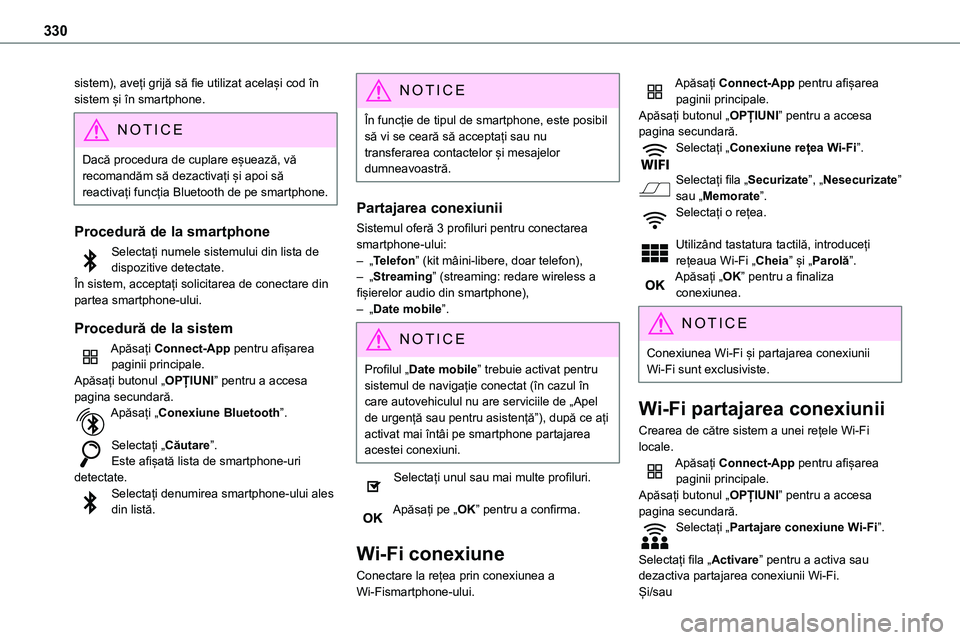
330
sistem), aveți grijă să fie utilizat același cod în sistem și în smartphone.
NOTIC E
Dacă procedura de cuplare eșuează, vă recomandăm să dezactivați și apoi să reactivați funcția Bluetooth de pe smartphone.
Procedură de la smartphone
Selectați numele sistemului din lista de dispozitive detectate.În sistem, acceptați solicitarea de conectare din partea smartphone-ului.
Procedură de la sistem
Apăsați Connect-App pentru afișarea paginii principale.Apăsați butonul „OPȚIUNI” pentru a accesa pagina secundară.Apăsați „Conexiune Bluetooth”.
Selectați „Căutare”.Este afișată lista de smartphone-uri detectate.Selectați denumirea smartphone-ului ales din listă.
NOTIC E
În funcție de tipul de smartphone, este posibil să vi se ceară să acceptați sau nu transferarea contactelor și mesajelor dumneavoastră.
Partajarea conexiunii
Sistemul oferă 3 profiluri pentru conectarea smartphone-ului:– „Telefon” (kit mâini-libere, doar telefon),– „Streaming” (streaming: redare wireless a fișierelor audio din smartphone),– „Date mobile”.
NOTIC E
Profilul „Date mobile” trebuie activat pentru sistemul de navigație conectat (în cazul în care autovehiculul nu are serviciile de „Apel de urgență sau pentru asistență”), după ce ați activat mai întâi pe smartphone partajarea acestei conexiuni.
Selectați unul sau mai multe profiluri.
Apăsați pe „OK” pentru a confirma.
Wi-Fi conexiune
Conectare la rețea prin conexiunea a Wi-Fismartphone-ului.
Apăsați Connect-App pentru afișarea paginii principale.Apăsați butonul „OPȚIUNI” pentru a accesa pagina secundară.Selectați „Conexiune rețea Wi-Fi”.
Selectați fila „Securizate”, „Nesecurizate” sau „Memorate”.Selectați o rețea.
Utilizând tastatura tactilă, introduceți rețeaua Wi-Fi „Cheia” și „Parolă”.Apăsați „OK” pentru a finaliza conexiunea.
NOTIC E
Conexiunea Wi-Fi și partajarea conexiunii Wi-Fi sunt exclusiviste.
Wi-Fi partajarea conexiunii
Crearea de către sistem a unei rețele Wi-Fi locale.Apăsați Connect-App pentru afișarea paginii principale.Apăsați butonul „OPȚIUNI” pentru a accesa pagina secundară.Selectați „Partajare conexiune Wi-Fi”.
Selectați fila „Activare” pentru a activa sau dezactiva partajarea conexiunii Wi-Fi.Și/sau
Page 331 of 360
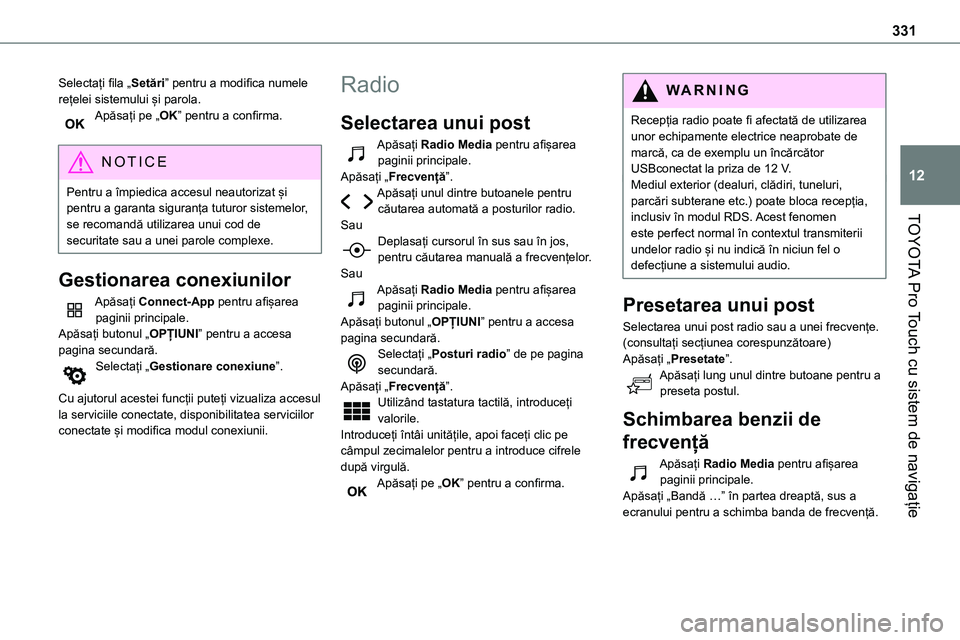
331
TOYOTA Pro Touch cu sistem de navigație
12
Selectați fila „Setări” pentru a modifica numele rețelei sistemului și parola.Apăsați pe „OK” pentru a confirma.
NOTIC E
Pentru a împiedica accesul neautorizat și pentru a garanta siguranța tuturor sistemelor, se recomandă utilizarea unui cod de securitate sau a unei parole complexe.
Gestionarea conexiunilor
Apăsați Connect-App pentru afișarea paginii principale.Apăsați butonul „OPȚIUNI” pentru a accesa pagina secundară.Selectați „Gestionare conexiune”.
Cu ajutorul acestei funcții puteți vizualiza accesul la serviciile conectate, disponibilitatea serviciilor conectate și modifica modul conexiunii.
Radio
Selectarea unui post
Apăsați Radio Media pentru afișarea paginii principale.Apăsați „Frecvență”.Apăsați unul dintre butoanele pentru căutarea automată a posturilor radio.
SauDeplasați cursorul în sus sau în jos, pentru căutarea manuală a frecvențelor.SauApăsați Radio Media pentru afișarea paginii principale.Apăsați butonul „OPȚIUNI” pentru a accesa pagina secundară.Selectați „Posturi radio” de pe pagina secundară.Apăsați „Frecvență”.Utilizând tastatura tactilă, introduceți valorile.Introduceți întâi unitățile, apoi faceți clic pe câmpul zecimalelor pentru a introduce cifrele după virgulă.Apăsați pe „OK” pentru a confirma.
WARNI NG
Recepția radio poate fi afectată de utilizarea unor echipamente electrice neaprobate de marcă, ca de exemplu un încărcător USBconectat la priza de 12 V.Mediul exterior (dealuri, clădiri, tuneluri, parcări subterane etc.) poate bloca recepția, inclusiv în modul RDS. Acest fenomen
este perfect normal în contextul transmiterii undelor radio și nu indică în niciun fel o defecțiune a sistemului audio.
Presetarea unui post
Selectarea unui post radio sau a unei frecvențe.(consultați secțiunea corespunzătoare)Apăsați „Presetate”.Apăsați lung unul dintre butoane pentru a preseta postul.
Schimbarea benzii de
frecvență
Apăsați Radio Media pentru afișarea paginii principale.Apăsați „Bandă …” în partea dreaptă, sus a ecranului pentru a schimba banda de frecvență.
Page 332 of 360
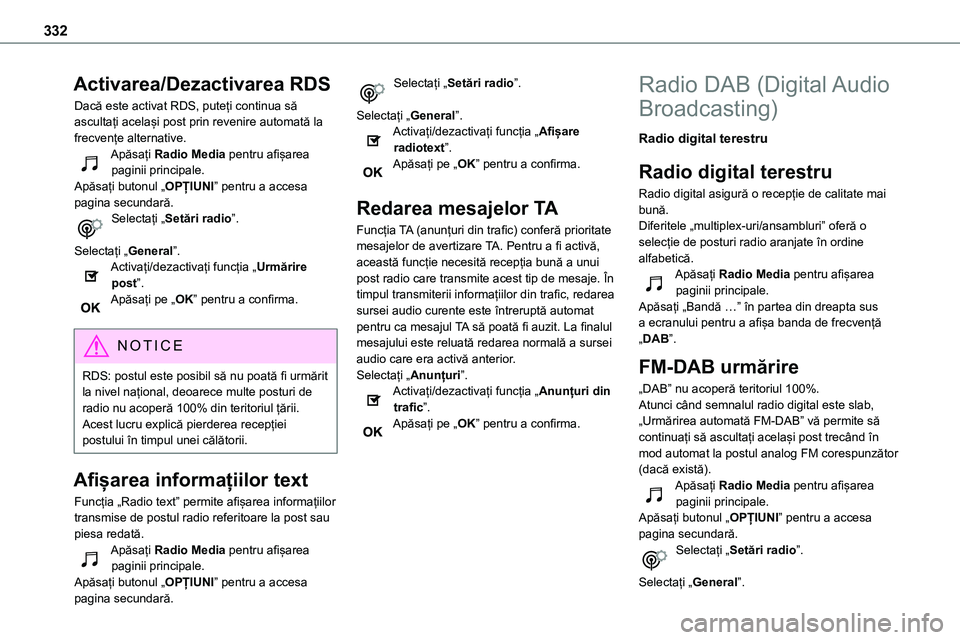
332
Activarea/Dezactivarea RDS
Dacă este activat RDS, puteți continua să ascultați același post prin revenire automată la frecvențe alternative.Apăsați Radio Media pentru afișarea paginii principale.Apăsați butonul „OPȚIUNI” pentru a accesa pagina secundară.Selectați „Setări radio”.
Selectați „General”.Activați/dezactivați funcția „Urmărire post”.Apăsați pe „OK” pentru a confirma.
NOTIC E
RDS: postul este posibil să nu poată fi urmărit la nivel național, deoarece multe posturi de radio nu acoperă 100% din teritoriul țării. Acest lucru explică pierderea recepției postului în timpul unei călătorii.
Afișarea informațiilor text
Funcția „Radio text” permite afișarea informațiilor transmise de postul radio referitoare la post sau
piesa redată.Apăsați Radio Media pentru afișarea paginii principale.Apăsați butonul „OPȚIUNI” pentru a accesa pagina secundară.
Selectați „Setări radio”.
Selectați „General”.Activați/dezactivați funcția „Afișare radiotext”.Apăsați pe „OK” pentru a confirma.
Redarea mesajelor TA
Funcția TA (anunțuri din trafic) conferă prioritate mesajelor de avertizare TA. Pentru a fi activă, această funcție necesită recepția bună a unui post radio care transmite acest tip de mesaje. În timpul transmiterii informațiilor din trafic, redarea sursei audio curente este întreruptă automat pentru ca mesajul TA să poată fi auzit. La finalul mesajului este reluată redarea normală a sursei audio care era activă anterior.Selectați „Anunțuri”.Activați/dezactivați funcția „Anunțuri din trafic”.Apăsați pe „OK” pentru a confirma.
Radio DAB (Digital Audio
Broadcasting)
Radio digital terestru
Radio digital terestru
Radio digital asigură o recepție de calitate mai bună.
Diferitele „multiplex-uri/ansambluri” oferă o selecție de posturi radio aranjate în ordine alfabetică.Apăsați Radio Media pentru afișarea paginii principale.Apăsați „Bandă …” în partea din dreapta sus a ecranului pentru a afișa banda de frecvență „DAB”.
FM-DAB urmărire
„DAB” nu acoperă teritoriul 100%.Atunci când semnalul radio digital este slab, „Urmărirea automată FM-DAB” vă permite să continuați să ascultați același post trecând în mod automat la postul analog FM corespunzător (dacă există).Apăsați Radio Media pentru afișarea paginii principale.Apăsați butonul „OPȚIUNI” pentru a accesa pagina secundară.Selectați „Setări radio”.
Selectați „General”.
Page 333 of 360
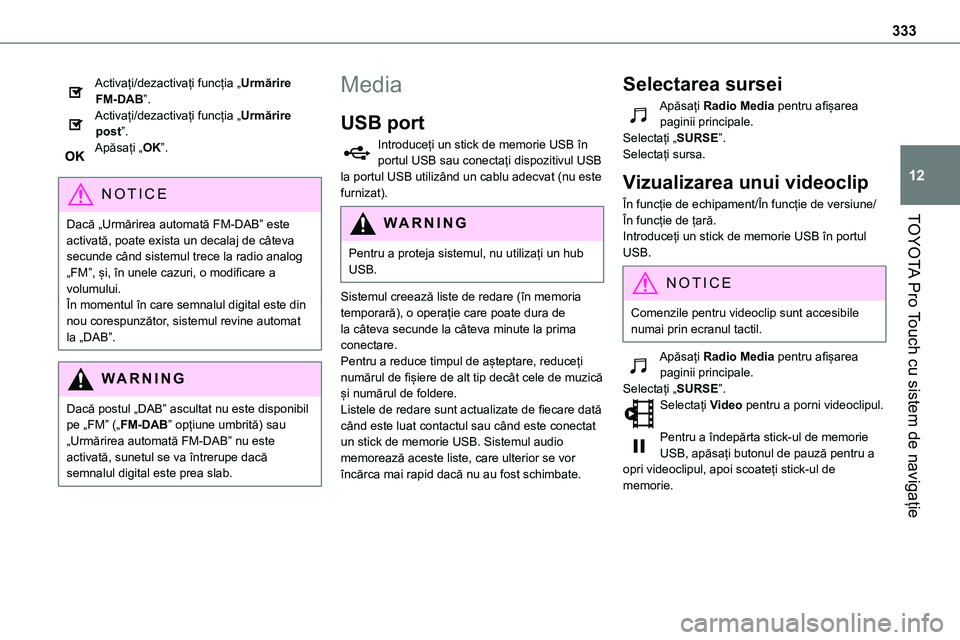
333
TOYOTA Pro Touch cu sistem de navigație
12
Activați/dezactivați funcția „Urmărire FM-DAB”.Activați/dezactivați funcția „Urmărire post”.Apăsați „OK”.
NOTIC E
Dacă „Urmărirea automată FM-DAB” este activată, poate exista un decalaj de câteva secunde când sistemul trece la radio analog „FM”, și, în unele cazuri, o modificare a volumului.În momentul în care semnalul digital este din nou corespunzător, sistemul revine automat la „DAB”.
WARNI NG
Dacă postul „DAB” ascultat nu este disponibil pe „FM” („FM-DAB” opțiune umbrită) sau „Urmărirea automată FM-DAB” nu este activată, sunetul se va întrerupe dacă semnalul digital este prea slab.
Media
USB port
Introduceți un stick de memorie USB în portul USB sau conectați dispozitivul USB la portul USB utilizând un cablu adecvat (nu este furnizat).
WARNI NG
Pentru a proteja sistemul, nu utilizați un hub USB.
Sistemul creează liste de redare (în memoria temporară), o operație care poate dura de la câteva secunde la câteva minute la prima conectare.Pentru a reduce timpul de așteptare, reduceți numărul de fișiere de alt tip decât cele de muzică și numărul de foldere.Listele de redare sunt actualizate de fiecare dată când este luat contactul sau când este conectat un stick de memorie USB. Sistemul audio memorează aceste liste, care ulterior se vor încărca mai rapid dacă nu au fost schimbate.
Selectarea sursei
Apăsați Radio Media pentru afișarea paginii principale.Selectați „SURSE”.Selectați sursa.
Vizualizarea unui videoclip
În funcție de echipament/În funcție de versiune/În funcție de țară.
Introduceți un stick de memorie USB în portul USB.
NOTIC E
Comenzile pentru videoclip sunt accesibile numai prin ecranul tactil.
Apăsați Radio Media pentru afișarea paginii principale.Selectați „SURSE”.Selectați Video pentru a porni videoclipul.
Pentru a îndepărta stick-ul de memorie USB, apăsați butonul de pauză pentru a opri videoclipul, apoi scoateți stick-ul de memorie.
Page 334 of 360
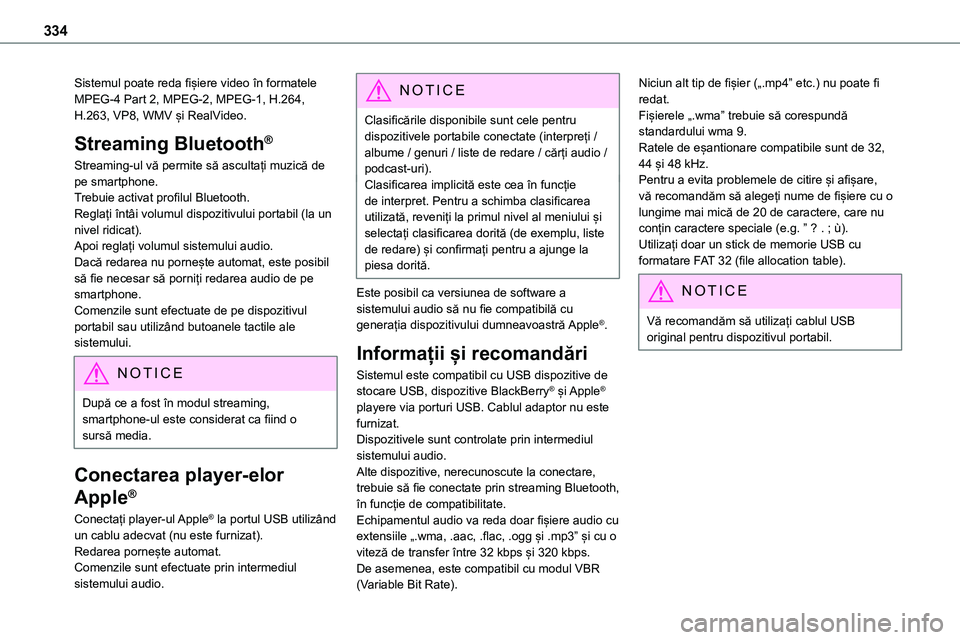
334
Sistemul poate reda fișiere video în formatele MPEG-4 Part 2, MPEG-2, MPEG-1, H.264, H.263, VP8, WMV și RealVideo.
Streaming Bluetooth®
Streaming-ul vă permite să ascultați muzică de pe smartphone.Trebuie activat profilul Bluetooth.Reglați întâi volumul dispozitivului portabil (la un
nivel ridicat).Apoi reglați volumul sistemului audio.Dacă redarea nu pornește automat, este posibil să fie necesar să porniți redarea audio de pe smartphone.Comenzile sunt efectuate de pe dispozitivul portabil sau utilizând butoanele tactile ale sistemului.
NOTIC E
După ce a fost în modul streaming, smartphone-ul este considerat ca fiind o sursă media.
Conectarea player-elor
Apple®
Conectați player-ul Apple® la portul USB utilizând
un cablu adecvat (nu este furnizat).Redarea pornește automat.Comenzile sunt efectuate prin intermediul sistemului audio.
NOTIC E
Clasificările disponibile sunt cele pentru dispozitivele portabile conectate (interpreți / albume / genuri / liste de redare / cărți audio / podcast-uri).Clasificarea implicită este cea în funcție de interpret. Pentru a schimba clasificarea utilizată, reveniți la primul nivel al meniului și
selectați clasificarea dorită (de exemplu, liste de redare) și confirmați pentru a ajunge la piesa dorită.
Este posibil ca versiunea de software a sistemului audio să nu fie compatibilă cu generația dispozitivului dumneavoastră Apple®.
Informații și recomandări
Sistemul este compatibil cu USB dispozitive de stocare USB, dispozitive BlackBerry® și Apple® playere via porturi USB. Cablul adaptor nu este furnizat.Dispozitivele sunt controlate prin intermediul sistemului audio.Alte dispozitive, nerecunoscute la conectare, trebuie să fie conectate prin streaming Bluetooth, în funcție de compatibilitate.Echipamentul audio va reda doar fișiere audio cu extensiile „.wma, .aac, .flac, .ogg și .mp3” și cu o viteză de transfer între 32 kbps și 320 kbps.De asemenea, este compatibil cu modul VBR (Variable Bit Rate).
Niciun alt tip de fișier („.mp4” etc.) nu poate fi redat.Fișierele „.wma” trebuie să corespundă standardului wma 9.Ratele de eșantionare compatibile sunt de 32, 44 și 48 kHz.Pentru a evita problemele de citire și afișare, vă recomandăm să alegeți nume de fișiere cu o lungime mai mică de 20 de caractere, care nu
conțin caractere speciale (e.g. ” ? . ; ù).Utilizați doar un stick de memorie USB cu formatare FAT 32 (file allocation table).
NOTIC E
Vă recomandăm să utilizați cablul USB original pentru dispozitivul portabil.
Page 335 of 360
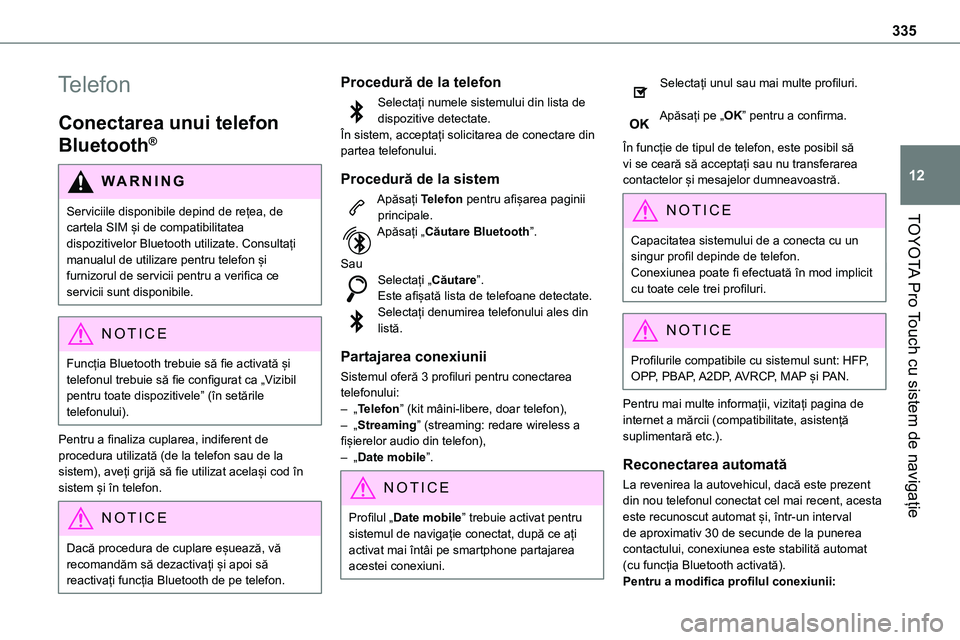
335
TOYOTA Pro Touch cu sistem de navigație
12
Telefon
Conectarea unui telefon
Bluetooth®
WARNI NG
Serviciile disponibile depind de rețea, de cartela SIM și de compatibilitatea dispozitivelor Bluetooth utilizate. Consultați manualul de utilizare pentru telefon și furnizorul de servicii pentru a verifica ce servicii sunt disponibile.
NOTIC E
Funcția Bluetooth trebuie să fie activată și telefonul trebuie să fie configurat ca „Vizibil pentru toate dispozitivele” (în setările telefonului).
Pentru a finaliza cuplarea, indiferent de procedura utilizată (de la telefon sau de la sistem), aveți grijă să fie utilizat același cod în sistem și în telefon.
NOTIC E
Dacă procedura de cuplare eșuează, vă recomandăm să dezactivați și apoi să reactivați funcția Bluetooth de pe telefon.
Procedură de la telefon
Selectați numele sistemului din lista de dispozitive detectate.În sistem, acceptați solicitarea de conectare din partea telefonului.
Procedură de la sistem
Apăsați Telefon pentru afișarea paginii principale.
Apăsați „Căutare Bluetooth”.
SauSelectați „Căutare”.Este afișată lista de telefoane detectate.Selectați denumirea telefonului ales din listă.
Partajarea conexiunii
Sistemul oferă 3 profiluri pentru conectarea telefonului:– „Telefon” (kit mâini-libere, doar telefon),– „Streaming” (streaming: redare wireless a fișierelor audio din telefon),– „Date mobile”.
NOTIC E
Profilul „Date mobile” trebuie activat pentru
sistemul de navigație conectat, după ce ați activat mai întâi pe smartphone partajarea acestei conexiuni.
Selectați unul sau mai multe profiluri.
Apăsați pe „OK” pentru a confirma.
În funcție de tipul de telefon, este posibil să vi se ceară să acceptați sau nu transferarea contactelor și mesajelor dumneavoastră.
NOTIC E
Capacitatea sistemului de a conecta cu un singur profil depinde de telefon.Conexiunea poate fi efectuată în mod implicit cu toate cele trei profiluri.
NOTIC E
Profilurile compatibile cu sistemul sunt: HFP, OPP, PBAP, A2DP, AVRCP, MAP și PAN.
Pentru mai multe informații, vizitați pagina de internet a mărcii (compatibilitate, asistență suplimentară etc.).
Reconectarea automată
La revenirea la autovehicul, dacă este prezent din nou telefonul conectat cel mai recent, acesta este recunoscut automat și, într-un interval de aproximativ 30 de secunde de la punerea contactului, conexiunea este stabilită automat (cu funcția Bluetooth activată).Pentru a modifica profilul conexiunii: